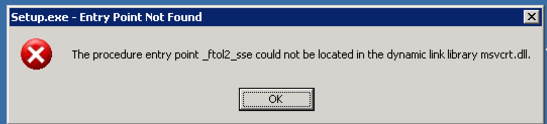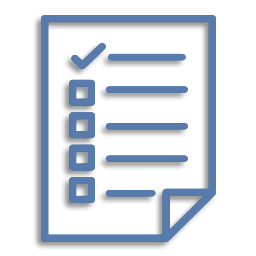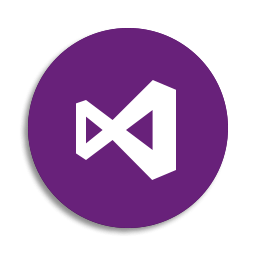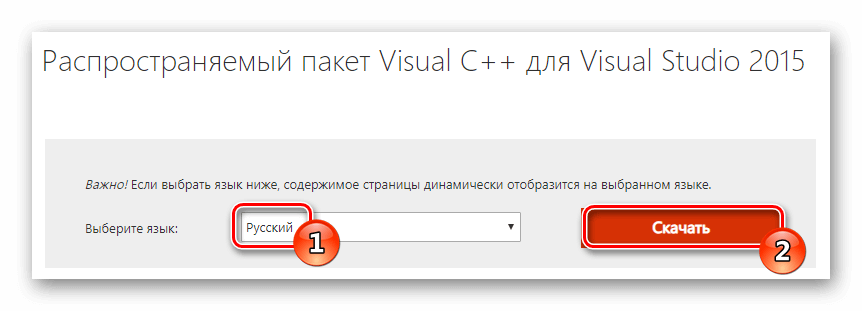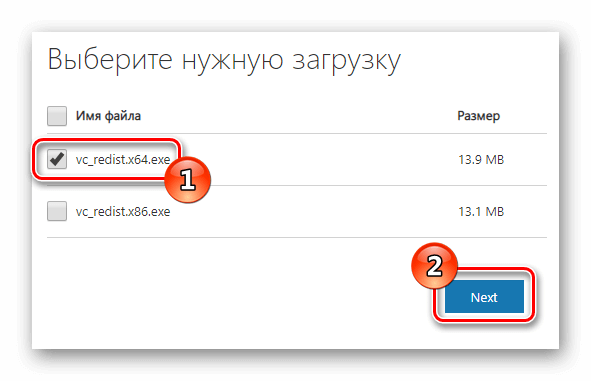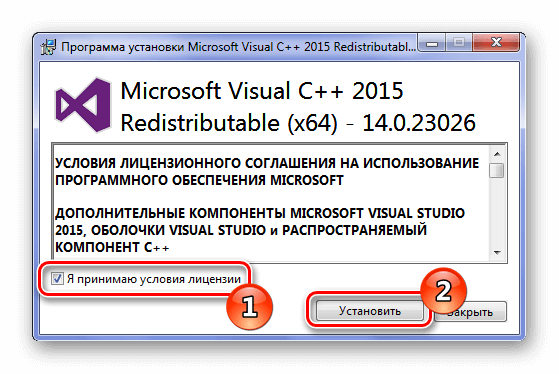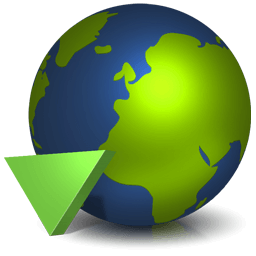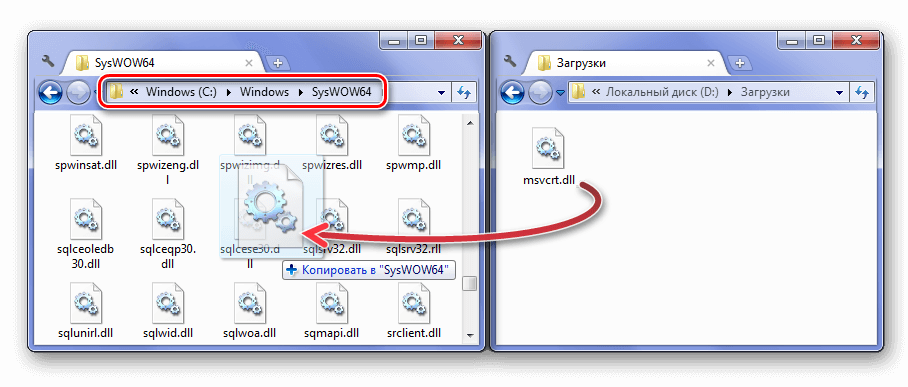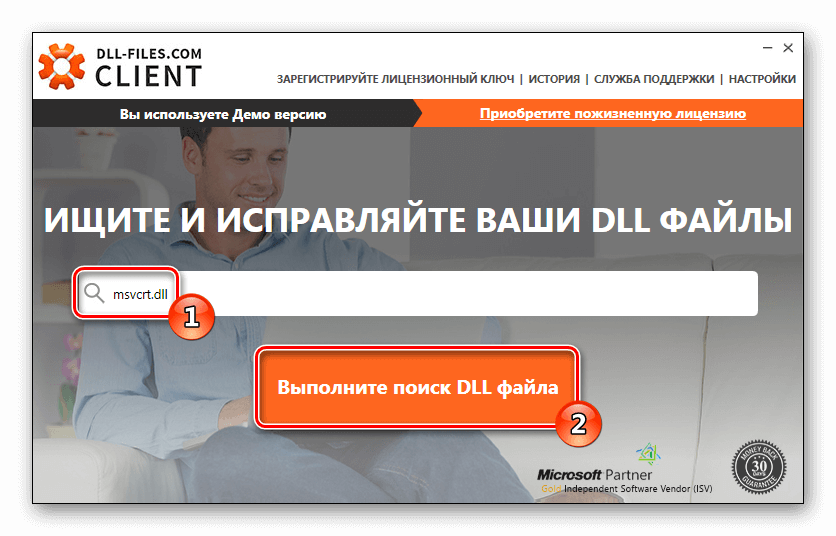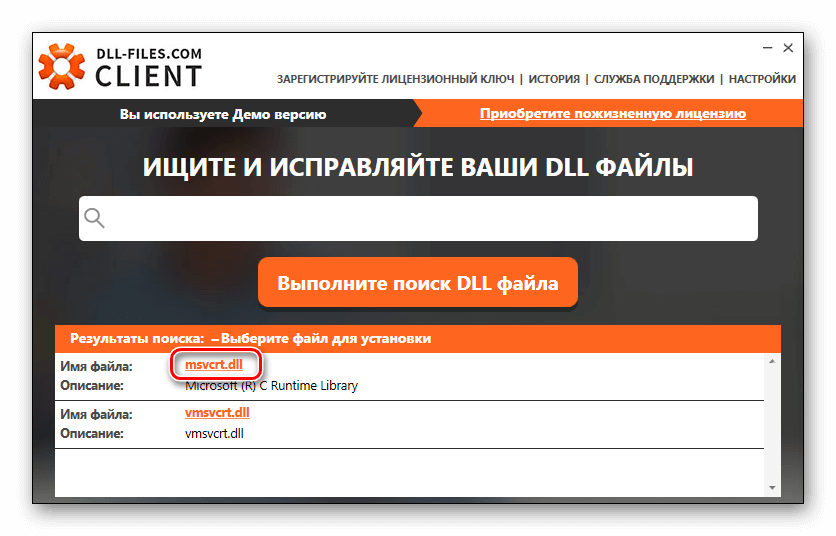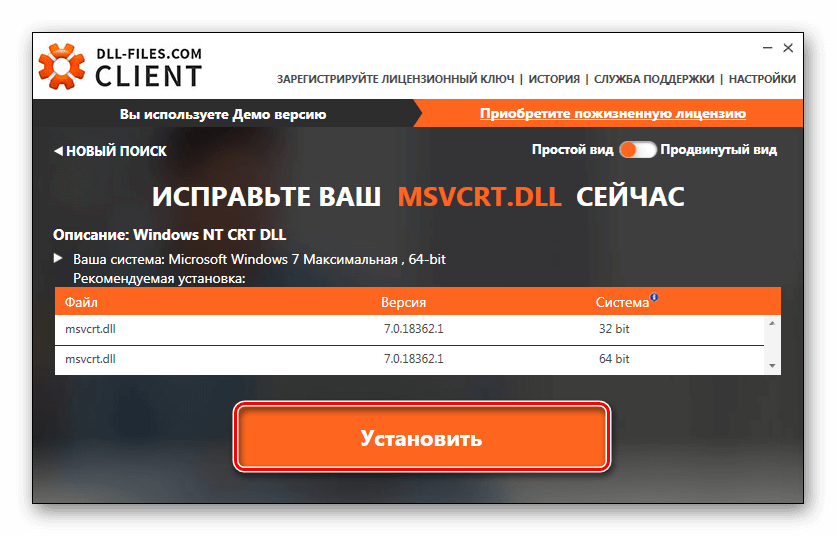В этой инструкции подробно о способах исправить ошибки msvcrt.dll и исправить ошибки этого файла, если возникла такая необходимости.
Исправление ошибок mscvrt.dll при отсутствии этого файла
Файл msvcrt.dll — это исполняемый файл DLL стандартной библиотеки C для Windows, и он по умолчанию присутствует в системе во всех версиях системы последних двух десятков лет. Стандартное расположение файла:
- C:WindowsSystem32 — здесь располагается x64-версия этой библиотеки в 64-бит системах и 32-бит версия в Windows x86 (32-бит).
- C:WindowsSysWOW64 — здесь находится 32-бит версия файла msvcrt.dll в 64-разрядных Windows.
Первый и основной способ решения проблемы «Не удается продолжить выполнение кода, поскольку система не обнаружила msvcrt.dll» при отсутствии этого файла или других ошибках, связанным с ним — восстановить его, при этом скачивать файл откуда-то со сторонних сайтов не требуется. Шаги будут следующими:
- Запустите командную строку от имени администратора. В Windows 11 и 10 для этого можно использовать поиск в панели задач, нажав по найденному результату правой кнопкой мыши и выбрав пункт «Запуск от имени Администратора».
- Введите команду
sfc /scannow
и нажмите Enter, после чего дождитесь завершения проверки и восстановления системных файлов.
- Если в результате выполнения команды вы увидите сообщение «Программа защиты ресурсов Windows обнаружила поврежденные файлы и успешно их восстановила», скорее всего, был восстановлен и файл msvcrt.dll
- Если вы получите сообщение о том, что повреждения найдены, но восстановить файлы не удалось, попробуйте выполнить восстановление хранилища компонентов Windows, а затем вновь повторить sfc /scannow
В ситуации, когда восстановление в запущенной системе не удается выполнить, вы можете использовать среду восстановления Windows или восстановление системных файлов с WinPE.
В случае, если файл msvcrt.dll присутствует в системе, но какая-то программа сообщает о невозможности его найти, попробуйте скопировать этот файл из системной папки Windows в папку с исполняемым файлом такой программы. При этом учитывайте, что в зависимости от разрядности программы ей может требоваться как файл из папки System32, так и из SysWOW64.
Ошибка Точка входа в процедуру не найдена в библиотеке DLL msvcrt.dll
Файлы DLL, включая рассматриваемый сегодня, обычно содержат различные функции для использования в других программах — процедуры. Если программа пробует вызвать какую-то процедуру из файла, но не находит её в DLL, вы получаете рассматриваемое сообщение об ошибке.
Почему это может происходить применительно к файлу msvcrt.dll:
- Файл msvcrt.dll обновляется по мере обновления ОС и имеет разный набор функций в зависимости от его версии. В старой версии системы без актуальных обновлений ошибку можно получить именно по причине старой версии этой DLL. Быстрый способ решения — установить обновления Windows.
- В некоторых случаях может оказаться, что какое-то стороннее ПО при установке заменило системный msvcrt.dll на более старую версию. В такой ситуации должен сработать описанный в первой части инструкции способ восстановления системных файлов с помощью sfc /scannow
- Иногда при отсутствии необходимых библиотек Microsoft Visual C++ Redistributable сторонние приложения обращаются к Legacy-библиотеке msvcrt.dll и не находят в ней нужных функций. Возможное решение: установите последние версии Microsoft Visual C++ Redistributable с официального сайта (рекомендую к установке две версии: 2013 и 2015-2022, они не взаимозаменяемы). Важно: для 64-бит Windows выполните установку x64 и x86 (32-бит) версий компонентов, поскольку некоторым программам требуются 32-бит библиотеки и в 64-разрядных системах.
- В редких случаях возможно, что проблема в самой программе, которую вы запускаете, особенно если речь идёт о каком-то малоизвестном ПО, создаваемом энтузиастом.
Потенциально, вы можете скопировать более новую версию msvcrt.dll с компьютера с Windows 11 или Windows 10 в системные папки на вашем компьютере с заменой, но я не рекомендую этот метод, потому как он потенциально может привести к сбоям в системе. Если решитесь, то для выполнения действий лучше всего воспользоваться каким-либо LiveCD, так как иначе этот файл будет занят системными процессами, также для него потребуется изменять права доступа.
Надеюсь, один из предложенных вариантов помог разобраться и исправить ошибки, связанные с этим файлом.
Скачать сейчас
Ваша операционная система:
Как исправить ошибку Msvcrt.dll?
Прежде всего, стоит понять, почему msvcrt.dll файл отсутствует и почему возникают msvcrt.dll ошибки. Широко распространены ситуации, когда программное обеспечение не работает из-за недостатков в .dll-файлах.
What is a DLL file, and why you receive DLL errors?
DLL (Dynamic-Link Libraries) — это общие библиотеки в Microsoft Windows, реализованные корпорацией Microsoft. Файлы DLL не менее важны, чем файлы с расширением EXE, а реализовать DLL-архивы без утилит с расширением .exe просто невозможно.:
Когда появляется отсутствующая ошибка Msvcrt.dll?
Если вы видите эти сообщения, то у вас проблемы с Msvcrt.dll:
- Программа не запускается, потому что Msvcrt.dll отсутствует на вашем компьютере.
- Msvcrt.dll пропала.
- Msvcrt.dll не найдена.
- Msvcrt.dll пропала с вашего компьютера. Попробуйте переустановить программу, чтобы исправить эту проблему.
- «Это приложение не запустилось из-за того, что Msvcrt.dll не была найдена. Переустановка приложения может исправить эту проблему.»
Но что делать, когда возникают проблемы при запуске программы? В данном случае проблема с Msvcrt.dll. Вот несколько способов быстро и навсегда устранить эту ошибку.:
метод 1: Скачать Msvcrt.dll и установить вручную
Прежде всего, вам нужно скачать Msvcrt.dll на ПК с нашего сайта.
- Скопируйте файл в директорию установки программы после того, как он пропустит DLL-файл.
- Или переместить файл DLL в директорию вашей системы (C:WindowsSystem32, и на 64 бита в C:WindowsSysWOW64).
- Теперь нужно перезагрузить компьютер.
Если этот метод не помогает и вы видите такие сообщения — «msvcrt.dll Missing» или «msvcrt.dll Not Found,» перейдите к следующему шагу.
Msvcrt.dll Версии
Версия
биты
Компания
Язык
Размер
7.0.6002.18551
32 bit
Microsoft Corporation
U.S. English
0.65 MB
Версия
биты
Компания
Язык
Размер
7.0.6001.18000
64 bit
Microsoft Corporation
U.S. English
0.59 MB
Версия
биты
Компания
Язык
Размер
7.0.6001.18000
32 bit
Microsoft Corporation
U.S. English
0.65 MB
Версия
биты
Компания
Язык
Размер
7.0.18362.1
32 bit
Microsoft Corporation
U.S. English
0.74 MB
Версия
биты
Компания
Язык
Размер
6.0.9782.0
32 bit
Microsoft Corporation
U.S. English
0.41 MB
Версия
биты
Компания
Язык
Размер
6.0.8397.0
32 bit
Microsoft Corporation
U.S. English
0.25 MB
Версия
биты
Компания
Язык
Размер
6.0.8337.0
32 bit
Microsoft Corporation
U.S. English
0.38 MB
Версия
биты
Компания
Язык
Размер
6.0.8168.0
32 bit
Microsoft Corporation
U.S. English
0.37 MB
метод 2: Исправление Msvcrt.dll автоматически с помощью инструмента для исправления ошибок
Как показывает практика, ошибка вызвана непреднамеренным удалением файла Msvcrt.dll, что приводит к аварийному завершению работы приложений. Вредоносные программы и заражения ими приводят к тому, что Msvcrt.dll вместе с остальными системными файлами становится поврежденной.
Вы можете исправить Msvcrt.dll автоматически с помощью инструмента для исправления ошибок! Такое устройство предназначено для восстановления поврежденных/удаленных файлов в папках Windows. Установите его, запустите, и программа автоматически исправит ваши Msvcrt.dll проблемы.
Если этот метод не помогает, переходите к следующему шагу.
метод
3: Установка или переустановка пакета Microsoft Visual C ++ Redistributable Package
Ошибка Msvcrt.dll также может появиться из-за пакета Microsoft Visual C++ Redistribtable Package. Необходимо проверить наличие обновлений и переустановить программное обеспечение. Для этого воспользуйтесь поиском Windows Updates. Найдя пакет Microsoft Visual C++ Redistributable Package, вы можете обновить его или удалить устаревшую версию и переустановить программу.
- Нажмите клавишу с логотипом Windows на клавиатуре — выберите Панель управления — просмотрите категории — нажмите на кнопку Uninstall.
- Проверить версию Microsoft Visual C++ Redistributable — удалить старую версию.
- Повторить деинсталляцию с остальной частью Microsoft Visual C++ Redistributable.
- Вы можете установить с официального сайта Microsoft третью версию редистрибутива 2015 года Visual C++ Redistribtable.
- После загрузки установочного файла запустите его и установите на свой ПК.
- Перезагрузите компьютер после успешной установки.
Если этот метод не помогает, перейдите к следующему шагу.
метод
4: Переустановить программу
Как только конкретная программа начинает давать сбой из-за отсутствия .DLL файла, переустановите программу так, чтобы проблема была безопасно решена.
Если этот метод не помогает, перейдите к следующему шагу.
метод
5: Сканируйте систему на наличие вредоносного ПО и вирусов
System File Checker (SFC) — утилита в Windows, позволяющая пользователям сканировать системные файлы Windows на наличие повреждений и восстанавливать их. Данное руководство описывает, как запустить утилиту System File Checker (SFC.exe) для сканирования системных файлов и восстановления отсутствующих или поврежденных системных файлов (включая файлы .DLL). Если файл Windows Resource Protection (WRP) отсутствует или поврежден, Windows может вести себя не так, как ожидалось. Например, некоторые функции Windows могут не работать или Windows может выйти из строя. Опция «sfc scannow» является одним из нескольких специальных переключателей, доступных с помощью команды sfc, команды командной строки, используемой для запуска System File Checker. Чтобы запустить её, сначала откройте командную строку, введя «командную строку» в поле «Поиск», щелкните правой кнопкой мыши на «Командная строка», а затем выберите «Запустить от имени администратора» из выпадающего меню, чтобы запустить командную строку с правами администратора. Вы должны запустить повышенную командную строку, чтобы иметь возможность выполнить сканирование SFC.
- Запустите полное сканирование системы за счет антивирусной программы. Не полагайтесь только на Windows Defender. Лучше выбирать дополнительные антивирусные программы параллельно.
- После обнаружения угрозы необходимо переустановить программу, отображающую данное уведомление. В большинстве случаев, необходимо переустановить программу так, чтобы проблема сразу же исчезла.
- Попробуйте выполнить восстановление при запуске системы, если все вышеперечисленные шаги не помогают.
- В крайнем случае переустановите операционную систему Windows.
В окне командной строки введите «sfc /scannow» и нажмите Enter на клавиатуре для выполнения этой команды. Программа System File Checker запустится и должна занять некоторое время (около 15 минут). Подождите, пока процесс сканирования завершится, и перезагрузите компьютер, чтобы убедиться, что вы все еще получаете ошибку «Программа не может запуститься из-за ошибки Msvcrt.dll отсутствует на вашем компьютере.
метод 6: Использовать очиститель реестра
Registry Cleaner — мощная утилита, которая может очищать ненужные файлы, исправлять проблемы реестра, выяснять причины медленной работы ПК и устранять их. Программа идеально подходит для работы на ПК. Люди с правами администратора могут быстро сканировать и затем очищать реестр.
- Загрузите приложение в операционную систему Windows.
- Теперь установите программу и запустите ее. Утилита автоматически очистит и исправит проблемные места на вашем компьютере.
Если этот метод не помогает, переходите к следующему шагу.
Frequently Asked Questions (FAQ)
QКакая последняя версия файла msvcrt.dll?
A7.0.6002.18551 — последняя версия msvcrt.dll, доступная для скачивания
QКуда мне поместить msvcrt.dll файлы в Windows 10?
Amsvcrt.dll должны быть расположены в системной папке Windows
QКак установить отсутствующую msvcrt.dll
AПроще всего использовать инструмент для исправления ошибок dll
Языки программирования семейства C пользуются большой популярностью среди разработчиков компьютерных игр и других полезных приложений. К сожалению, они страдают от ошибки msvcrt.dll. Она появляется, если этот файл был удалён или повреждён. Библиотека msvcrt.dll является компонентом Microsoft Visual C++, который частично входит в базовый набор Windows. Важные dll файлы могут отсутствовать из-за неаккуратности пользователя или деятельности программ.
Официальные версии игр устанавливают все необходимые библиотеки вместе с игрой. Ошибки чаще всего посещают тех, кто скачивает приложения с торрентов. Пираты не обязаны поставлять все нужные файлы, поэтому их сборки зачастую не содержат пакетов Visual C++ или DirectX. Даже если взломанный установщик поставит msvcrt.dl, не факт, что он будет работать. Взломщики изменяют оригинальные dll, что иногда приводит их в негодность. Защитные программы бьют тревогу, обнаружив модифицированную библиотеку. Не удивляйтесь, если найдёте msvcrt.dll в корзине или на карантине. Достать оттуда файл недостаточно, так как антивирус вернёт его обратно при первой активности. Обязательно занесите библиотеку в список исключений.
Если оригинальная версия dll повреждена или удалена, то вернуть её назад можно таким образом:
- Скачать msvcrt.dll
- Скачать и установить Microsoft Visual C++ 2015
Файл msvcrt.dll занимает меньше места на диске, чем весь пакет C++. Если вы желаете избавиться от неполадки как можно скорее, то можете загрузить библиотеку и интегрировать её в операционную систему. Файл msvcrt.dll скачать Windows XP/7/8/10 вы сможете тут. Положите его в папку C:WindowsSystem32 для 32х битной системы или в C:WindowsSysWOW64 для 64х. Когда библиотека достигнет пункта назначения, зарегистрируйте её.
Ошибка осталась или появилась новая, с названием другого dll? Значит скачайте с нашего сайта пакет Microsoft Visual C++ и установите его. Это займёт больше времени, но наверняка решит проблему.
Рекомендуем в первую очередь, скачать и установить полностью пакет Microsoft Visual C++ 2015. Ошибка должна сразу исчезнуть.
Как установить DLL файл вы можете прочитать на страницы, в которой максимально подробно описан данный процесс.
Исправляем ошибку: на компьютере отсутствует файл msvcrt.dll

Скачать файл msvcrt.dll
Разработчик
Microsoft Windows
ОС
Windows XP, Vista,7,8,10
Разрядность
32/64bit
Кол-во скачиваний
20288- Рейтинг
Поделиться файлом
Смотрите другие DLL-файлы
msvcrt.dll — Это критически важный компонент системы Windows (любой версии: Windows 7/8.1/10), необходимый для работы буквально всех программ на Вашем компьютере. Является своего рода библиотекой, собравшей в себя огромное число функций и команд, используемых при работе всего, что создано на основе Visual C++. Это значит, что наши любимые игры при повреждении или отсутствии искомого файла работать не будут, выдавая какую-либо из представленных ниже ошибок:
- Не удалось загрузить msvcrt.dll.
- Нарушение прав доступа по адресу — msvcrt.dll.
- Не удалось запустить приложение, потому что не найден msvcrt.dll.
- Ошибка при запуске msvcrt.dll: не найден указанный модуль к файлу для запуска программы.
- Файл не предназначен или несовместим с версией Windows.
- Отсутствует msvcrt.dll, попробуйте переустановить программу.
Как мы можем видеть, спектр ошибок достаточно широк, но на этом он, увы, не завершается. Для того, чтобы решить столь неприятную проблему, существует несколько вариантов.
Как исправить ошибки с файлом msvcrt.dll?
- Переустановить проблемную программу. Порой нужный файл DLL содержится среди компонентов проблемной программы, и для исправления ошибки может быть достаточно её переустановки.
- Установить пакет Microsoft Visual C++ 2015. Один из наиболее надёжных способов, который наверняка должен ликвидировать проблему.
- Скачать файл msvcrt.dll и поместить его в требуемую директорию, заменив повреждённый либо отсутствующий.
- Обновить устаревшие компоненты Windows. Вполне может статься, что ошибка выскакивает из-за неактуальной версии операционной системы.
- В некоторых случаях можно прибегнуть к восстановлению системы Windows. В данном случае придётся возвратить ОС к предшествующему состоянию, до возникновения ошибки.
- Если ситуация критична, то решению проблемы точно поможет переустановка операционной системы Windows.
Стоит помнить, что файл msvcrt.dll является достаточно уязвимым для вирусной атаки, поскольку именно на нём завязана работоспособность операционной системы, именно он является связующим звеном во множестве программ. Не следует пренебрегать безопасностью компьютера во избежание возникновения различного рода ошибок, вроде описанных выше.
Файл msvcrt.dll есть также в библиотеке Microsoft Visual C++ 2015
msvcrt.dll для 32 bit
Windows 7/8/10
Microsoft
374.9 kb
msvcrt.dll для 64 bit
Windows 7/8/10
Microsoft
349.3 kb
Добавить комментарий
Для корректного функционирования некоторых игр и программ иногда требуется установить дополнительный набор файлов. В нашем случае ошибка с msvcrt.dll может быть устранена путем инсталляции специального пакета библиотек Microsoft Visual C++ 2015. Кроме этого, можно прибегнуть и к другим вариантам, о которых мы подробно расскажем в нашей статье.
Выглядеть она может по-разному, например, «Точка входа в процедуру w_getdays не найдена в библиотеке dll msvcrt.dll».
Варианты решения проблемы
Лучшим способом устранить ошибку будет установка вышеупомянутого пакета библиотек, так как в большинстве случаев кроме msvcrt.dll программам могут потребоваться и другие библиотеки, входящие в состав набора. Также можно попытаться установить недостающий файл вручную, скачав его из интернета или воспользовавшись специальными приложениями, которые способны производить такую операцию автоматически.
Вариант №1: Инсталляция Microsoft Visual C++ 2015
Загружается данный пакет библиотек с официального сайта Microsoft. Его последующая установка ничем не отличается от инсталляции обычных программ. Нам потребуется выполнить следующие операции:
Скачать Microsoft Visual C++ 2015 с официального ресурса
- Перейдя на страницу устанавливаем язык и кликаем по кнопке «Скачать».
Запускаем скачивание установочного пакета
- После этого выбираем вариант в соответствии с разрядностью Windows и нажимаем на кнопку «Next».
Выбираем соответствующий файл
- Начнется загрузка, по завершении которой запускаем установку.
- Принимаем условия соглашения.
- Кликаем по кнопке «Установить».
Принимаем условия лицензии и запускаем установку
- Перезагружаем компьютер после завершения инсталляции.
Вариант №2: Скачивание библиотеки из сети
Загрузить файл библиотеки msvcrt.dll можно отдельно со специализированных сайтов в интернете. После этого его нужно будет инсталлировать в систему, просто скопировав в определенную папку. Для 32-битных ОС адрес копирования будет:
C:Windows System32
Для 64-разрядных систем:
C:WindowsSysWOW64
Перемещаем dll файл в системную директорию
После того как вы переместите библиотеку, рекомендуется перезагрузить Windows.
Вариант №3: Программа DLL-Files.com Client
Это приложение способно загружать нужные библиотеки из собственного хранилища и автоматически устанавливать в систему. К сожалению, утилита не бесплатна. Чтобы инсталлировать msvcrt.dll с её помощью, нам понадобиться сделать следующее:
Скачать программу с официального сайта
- После установки клиента запускаем его, в поисковую строку вводим название библиотеки и осуществляем поиск.
Запускаем поиск файла msvcrt.dll
- В появившихся результатах кликаем по имени файла.
Выбираем нужный файл из результатов поиска
- Далее в новом окне нажимаем на кнопку «Установить».
Устанавливаем библиотеку
В итоге, библиотека установится в систему, и после этого ошибка не должна будет появляться.
В заключение стоит отметить, что dll файлы, которые поставляются вместе с пакетами Microsoft Visual C++, не рекомендуется устанавливать при помощи скачивания отдельной библиотеки из интернета, так как зачастую программа для своего запуска потребует еще несколько файлов из того же набора. Лучше сразу загрузить и установить весь пакет, чтобы избежать других ошибок.
Загрузка …
Post Views: 5 559